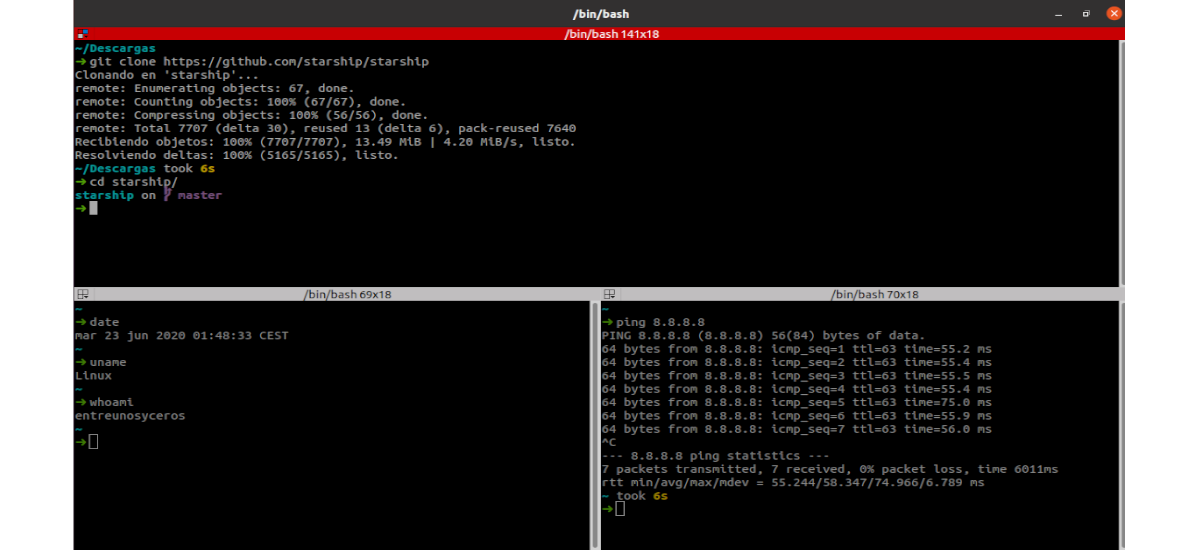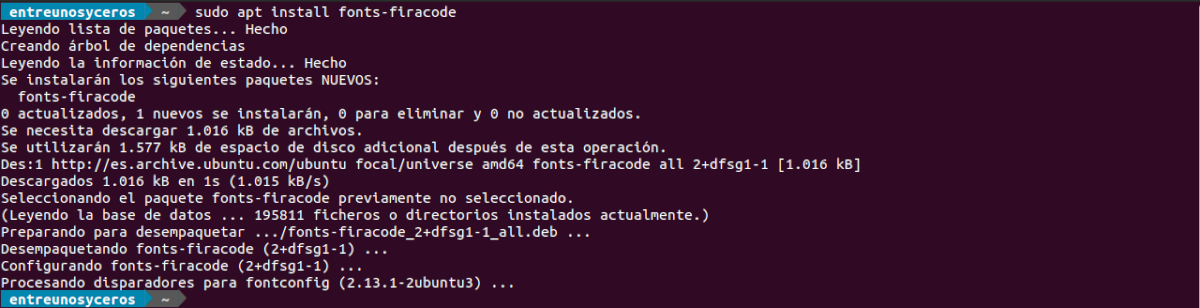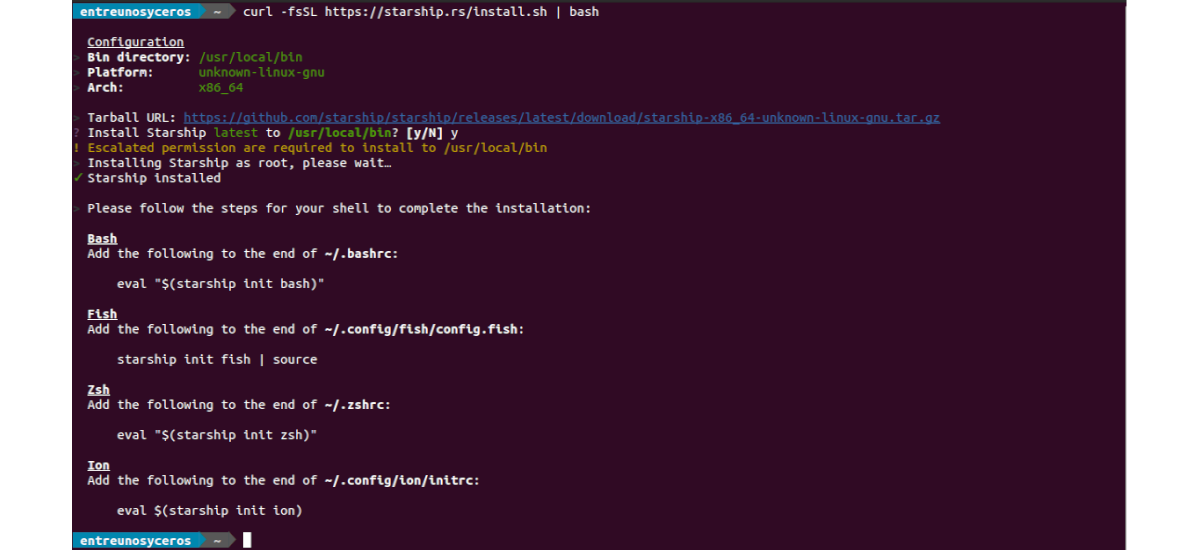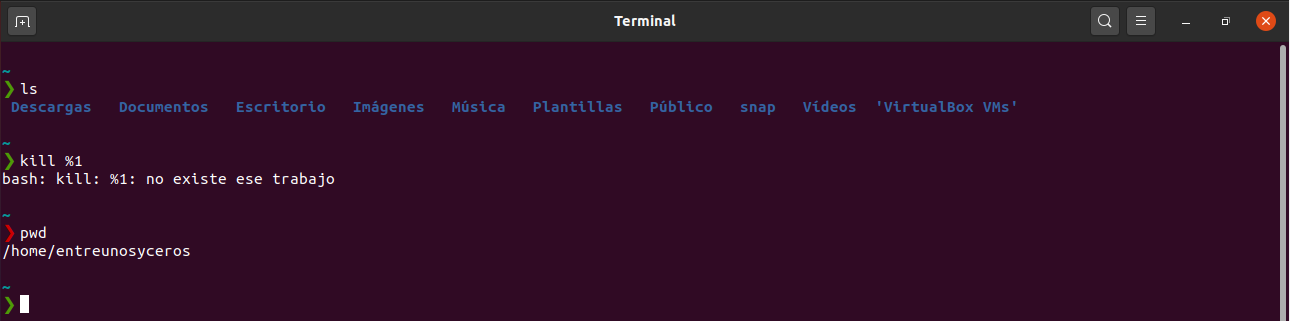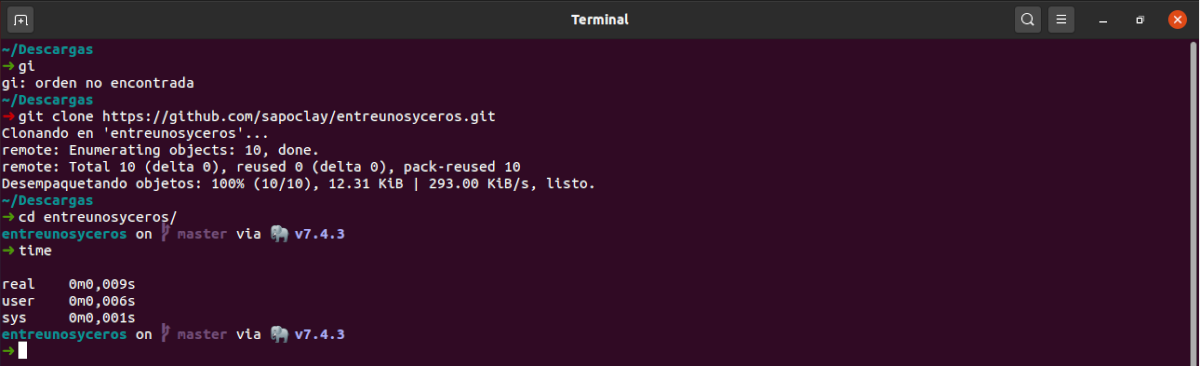En el següent article anem a fer una ullada a Starship. aquest és un Prompt de shell gratuït i de codi obert per GNU / Linux, MacOS i Windows. És lleuger, ràpid i altament personalitzable per a alguns de les shell més coneguts. Es publica sota llicència ISC i està escrit a Rust.
Anem a poder personalitzar tot en Starship, A més és compatible amb gairebé tots els sistemes operatius i intèrprets d'ordres com colpejar, peix, Zsh, PowerShell e ió. També pot integrar-se amb git i mostrar-nos el nivell i l'estat actual de la bateria. Ve amb indicador de treballs en segon pla i suport de font Powerline.
Si utilitzem els valors predeterminats, veurem un indicador simple però també molt útil, ja que proporciona informació addicional només quan és necessari. A l'ésser altament personalitzable, podrem fer que es vegi tot el elegant que vulguem. Per a això, trobarem una bona documentació sobre la configuració, en la qual ens indicaran com fer els canvis necessaris.
Algunes característiques de Starship
- està escrit a Rust, I se suposa que la funciona amb les intèrprets d'ordres més comunes en els sistemes operatius més comuns. Trobarem instruccions de configuració per a Bash, Fish, zsh, PowerShell i Ion.
- Utilitza una font Powerline per indicar diversa informació. Ens permetrà configurar qualsevol caràcter powerline que vulguem en lloc de el símbol per defecte '❯', a més de canviar el color.
- Només mostra el nom d'usuari si no és el mateix que d'l'usuari connectat, i per a les sessions de root / ssh.
- Integració amb Git, Ens mostrarà la branca actual de Git i l'estat de l'repositori. També pot mostrar les versions NODE.JS, Rust, Ruby, Python i Go.
- L'indicador es torna vermell quan hi l'últim comando amb codi diferent de zero.
- Mostra la versió de l'paquet al directori actual de càrrega (Rust), NPM (NODE.JS) i poesia (Python).
- Podrem veure el nivell actual de la bateria i l'estat. Tindrem la possibilitat d'establir la forma en què es mostren els nivells de bateria.
- Permet establir ordres ràpides.
- Detecció d'entorn Nix-shell.
- També ens mostrarà el temps que es va trigar a executar l'últim comando. Podrem configurar el temps que triga fins que Starship mostri el temps que va portar executar una ordre.
- Té un indicador per a treballs que s'executen en segon pla.
- Mostra l'hora (desactivada per defecte) amb opcions per configurar el format d'hora.
Aquestes són només algunes de les característiques. es poden consultar més detalladament des de la pàgina de GitHub del projecte.
Instal·lar Starship Shell Prompt en Ubuntu
La instal·lació de Starship Shell Prompt en Ubuntu és un procés fàcil. No tindrem més d'obrir una terminal (Ctrl + Alt + T) i executar la següent comanda per actualitzar la llista de fonts de programari:
sudo apt update
Abans de procedir amb la instal·lació, haurem de instal·lar una font línia elèctrica. Tot i que en podríem instal·lar el paquet fonts-powerline, En aquest exemple vaig a instal·lar Codi Fira amb la comanda:
sudo apt install fonts-firacode
Després de l'anterior comando, executarem a la mateixa terminal la següent comanda per descarregar i utilitzar l'script d'instal·lació de Starship Shell Prompt:
curl -fsSL https://starship.rs/install.sh | bash
configuració inicial
Després de la instal·lació, només queda afegir el script d'inici a l'arxiu de configuració del teu shell. Com he comentat línies més amunt, tindrem disponibles diferents opcions, com són:
- xoc. Haurem d'afegir la següent línia a la fi de l'arxiu ~ / .bashrc:
eval "$(starship init bash)"
- Peix. Si utilitzes aquesta shell, afegeix el següent a la fi de ~ / .config / fish / config.fish:
starship init fish | source
- Zsh. En el cas que utilitzis aquesta, afegeix el següent a la fi de l'arxiu de ~ / .zshrc:
eval "$(starship init zsh)"
- PowerShell. En aquest cas haurem d'afegir el següent a la fi de ~ \ Documents \ PowerShell \ Microsoft.PowerShell_profile.ps1
Invoke-Expression (&starship init powershell)
Facis el canvi que facis, després de guardar l'arxiu corresponent, reinicieu el terminal.
Per a la realitzar canvis en la configuració de Starchip, Crearem el fitxer de configuració com es mostra a continuació:
mkdir -p ~/.config && touch ~/.config/starship.toml
Si vols donar-li un petit canvi a l'indicador, perquè es vegi una mica diferent a què ens trobarem per defecte, dins de l'arxiu que acabem de crear, anomenat starship.toml, Haurem de afegir el següent contingut:
add_newline = false [character] symbol = "➜" [package] disabled = true
Aquestes són només algunes de opcions de configuració. Els usuaris podem llegir més sobre la configuració de Starship i també podrem consultar el seu configuració avançada. En aquesta documentació que ens ofereixen als usuaris, ens van a indicar totes les opcions que podem afegir.
Starship per començar és mínim, i no només mostra informació quan és necessari, sinó que també és ràpid i altament personalitzable. Per consultar la informació d'aquest projecte, els usuaris podem dirigir-nos a la seva lloc web.